3 cách chuyển đổi DVD sang H.265/HEVC [Ưu điểm, nhược điểm và các bước thực hiện!]
Đối với một số người rất trân trọng bộ sưu tập DVD, bạn có thể thấy phương tiện vật lý và đầu phát DVD là một rắc rối. Với điều này, bạn đã quyết định chuyển đổi DVD sang H.265. Tại sao lại là H.265? Là phiên bản kế thừa của H.264, HEVC hoặc H.265 cung cấp khả năng nén chất lượng video tốt hơn. Làm như vậy sẽ giải phóng dung lượng và cho phép bạn truy cập bộ sưu tập DVD của mình trên bất kỳ thiết bị nào. Vì vậy, trong bài đăng hôm nay, bạn sẽ được giới thiệu về ba công cụ thân thiện để chuyển đổi DVD sang HEVC. Hãy khám phá ngay và tìm ra lựa chọn tốt nhất!
Danh sách hướng dẫn
Cách nhanh nhất để chuyển đổi DVD sang H.265 ở chất lượng cao Chuyển đổi DVD sang H.265 bằng Handbrake với Cài đặt tốt nhất Cách sử dụng VLC để chuyển đổi DVD sang H.265 miễn phíCách nhanh nhất để chuyển đổi DVD sang H.265 ở chất lượng cao
Đầu tiên là 4Easysoft DVD Ripper, một công cụ đa năng và đáng tin cậy được thiết kế dành riêng cho mọi người, dù là người mới bắt đầu hay người dùng có kinh nghiệm. Với phương pháp này, bạn có thể nhanh chóng chuyển đổi DVD sang định dạng H.265 trong khi vẫn giữ nguyên chất lượng gốc, đảm bảo phim DVD của bạn trông tuyệt đẹp trên mọi thiết bị. Ngoài ra, công cụ này còn cung cấp nhiều tùy chọn tùy chỉnh, cho phép bạn thay đổi cài đặt video như độ phân giải, tốc độ bit, chất lượng, v.v. để phù hợp với sở thích của bạn. Bây giờ bạn đã có lựa chọn chắc chắn này, hãy xem các bước bên dưới để tìm hiểu cách chuyển đổi DVD sang H.265.

Tất cả các video DVD được chuyển đổi sang H.265 sẽ vẫn giữ nguyên chất lượng ban đầu.
Chuyển đổi nhiều đĩa DVD cùng một lúc, tiết kiệm thời gian và nâng cao hiệu quả.
Cho phép bạn thay đổi cài đặt video như độ phân giải, tốc độ bit, bản âm thanh, v.v.
Được tối ưu hóa về tốc độ, cho phép xử lý nhanh mà không làm giảm chất lượng.
Bảo mật 100%
Bảo mật 100%
Những gì chúng tôi thích:
• Bố cục trực quan giúp vận hành dễ dàng.
• Chỉ cung cấp đầu ra chất lượng cao cho tất cả các chuyển đổi.
• Cho phép bạn cá nhân hóa video đầu ra.
Những điều chúng tôi không thích:
• Giới hạn người dùng sử dụng phiên bản miễn phí.
• Có thể thiếu các tùy chọn tùy chỉnh khác có trong các giải pháp thay thế khác.
Bước 1Mở 4Easysoft DVD Ripper trên màn hình của bạn. Đảm bảo bạn đã đưa đĩa vào ổ đĩa trước khi nhấp vào nút "Tải DVD" rồi nhấp vào tùy chọn "Tải đĩa" để tải DVD vào chương trình.
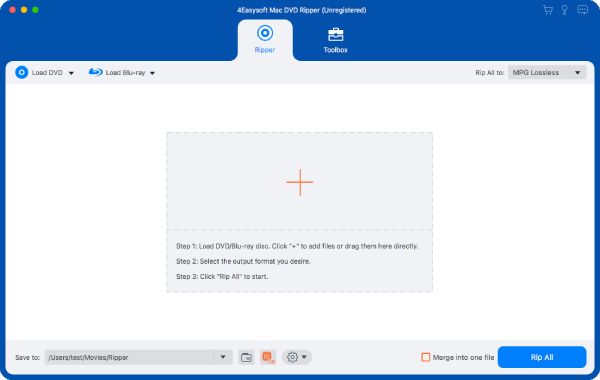
Bước 2Sau đó, tất cả các tiêu đề chính có thể được nhìn thấy trên màn hình. Nhấp vào "Danh sách tiêu đề đầy đủ" để khám phá tất cả các tiêu đề, sau đó đánh dấu vào các hộp của những tiêu đề bạn muốn chuyển đổi; nhấp vào nút "OK" để xác nhận lựa chọn của bạn.
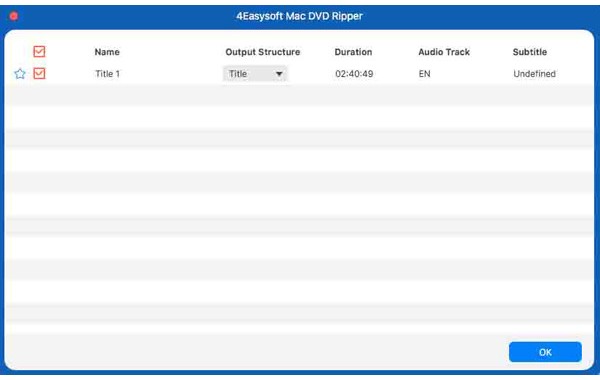
Bước 3Đối với định dạng đầu ra của bạn, hãy vào menu "Rip All to" và chọn định dạng ưa thích sử dụng codec H.265, như MP4. Nếu bạn muốn chỉnh sửa bất kỳ cài đặt nào, chỉ cần nhấp vào nút "Custom Profile" bên cạnh.
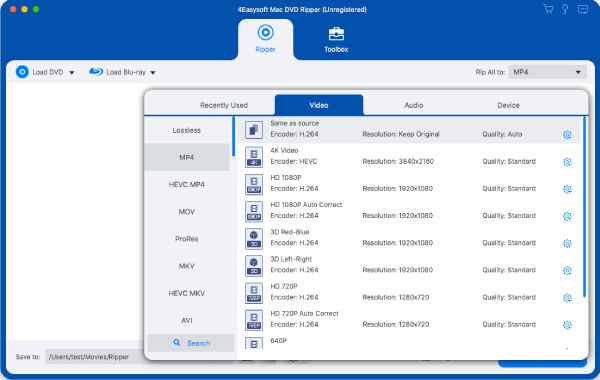
Bước 4Bây giờ bạn đã sẵn sàng để chuyển đổi DVD sang H.265, hãy quay lại màn hình chính, nơi bạn phải kiểm tra tất cả các bản nhạc và phụ đề, sau đó chọn thư mục đích và tên cho tệp H.265 của bạn. Khi mọi thứ trông ổn, hãy nhấp vào nút "Rip All".
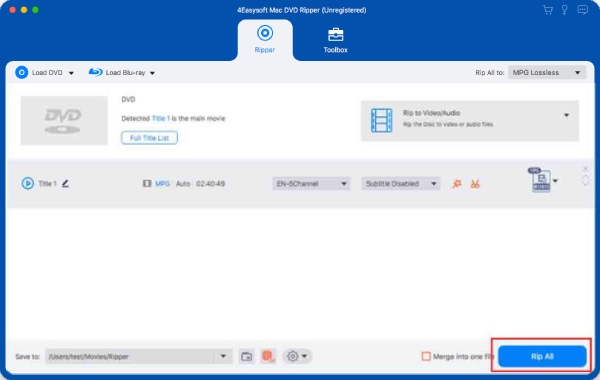
Chuyển đổi DVD sang H.265 bằng Handbrake với Cài đặt tốt nhất
Tiếp theo, bạn có Handbrake, một phần mềm miễn phí sẽ không làm những người đam mê video thất vọng với các tính năng mạnh mẽ và tính linh hoạt của nó. Chương trình này nổi trội về khả năng chuyển đổi DVD sang H.265, cùng với các thiết lập tùy chỉnh lớn, cho phép bạn tùy chỉnh đầu ra theo nhu cầu chính xác của mình để phát lại liền mạch. Ngoài ra, nó còn hỗ trợ nhiều cài đặt trước phục vụ cho các thiết bị và nền tảng khác nhau. Với Handbrake, bạn có thể tạo video chất lượng cao phù hợp với sở thích xem của mình.
Những gì chúng tôi thích:
• Miễn phí và mã nguồn mở; mọi người đều có thể truy cập.
• Cho phép bạn xếp hàng nhiều DVD để chuyển đổi
• Có nhiều cài đặt khác nhau để kiểm soát quá trình.
Những điều chúng tôi không thích:
• Có thể sẽ rất khó khăn và phức tạp đối với người mới bắt đầu.
• Màn hình có thể trông lộn xộn, không lý tưởng cho những người ít am hiểu về công nghệ.
Bước 1Bắt đầu bằng cách đưa đĩa vào ổ đĩa và khởi chạy Handbrake. Sau khi mở, hãy nhấp vào nút "Mã nguồn mở" để tải DVD của bạn. Chương trình sẽ phát hiện các tiêu đề dài là tiêu đề chính, nhưng bạn có thể chọn các tiêu đề cụ thể mà bạn muốn.
Bước 2Tiếp theo, hãy tìm menu thả xuống "Định dạng" và chọn "MP4" hoặc "MKV", tùy thuộc vào bạn. Nếu bạn muốn, hãy điều chỉnh bất kỳ cài đặt nào khác ở giai đoạn này. Sau đó, hãy chuyển đến tab "Video" và đặt "Video Codec" thành "H.265".

Bước 3Bạn có hài lòng với lựa chọn của mình không? Nếu vậy, hãy nhấp vào nút "Duyệt" để chọn nơi bạn muốn lưu tệp H.265. Cuối cùng, nhấp vào nút "Bắt đầu mã hóa" để bắt đầu hoạt động chuyển đổi. Đó là cách bạn chuyển đổi DVD sang H.265 bằng Handbrake!
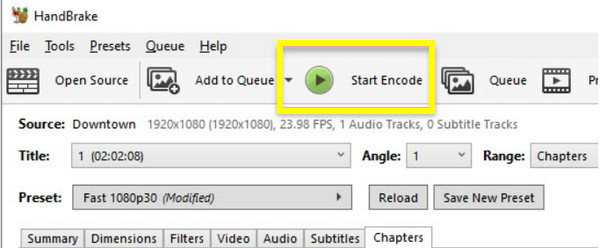
Cách sử dụng VLC để chuyển đổi DVD sang H.265 miễn phí
Cuối cùng, bạn không thể bỏ qua VLC Media Player, trình phát được yêu thích nhất, đáng ngạc nhiên là có thể chuyển đổi DVD sang H.265. Mặc dù nổi tiếng vì có thể phát bất kỳ định dạng video và âm thanh nào, VLC có bộ chuyển đổi tích hợp cho phép bạn chọn nguồn DVD và định dạng mong muốn chỉ bằng vài cú nhấp chuột. Chắc chắn, khả năng tương thích với nhiều hệ điều hành khiến nó trở thành lựa chọn lý tưởng cho người dùng trên các nền tảng khác nhau. Mặc dù nó có thể không có nhiều tính năng nâng cao như các trình chuyển đổi khác, nhưng nó vẫn là một công cụ quen thuộc giúp hành trình chuyển đổi của bạn trở nên dễ dàng.
Những gì chúng tôi thích:
• Có sẵn rộng rãi cho nhiều người dùng.
• Một công cụ mã nguồn mở, miễn phí và đa chức năng.
• Cung cấp chất lượng tốt cho chuyển đổi H.265.
Những điều chúng tôi không thích:
• Việc chuyển đổi nhiều đĩa DVD cần thực hiện theo các bước thủ công.
• Ít trực quan hơn so với bộ chuyển đổi chuyên dụng.
Bước 1Đầu tiên, hãy đưa đĩa DVD vào ổ đĩa, sau đó mở VLC. Khi đã khởi động và chạy, hãy vào menu "Media" và chọn "Convert/Save". Từ cửa sổ này, nhấp vào nút radio "DVD" rồi nhấp vào "Browse" để mở nguồn DVD của bạn.
Bước 2Sau khi DVD tải xong, hãy chọn tiêu đề hoặc chương bạn muốn chuyển đổi trong "Vị trí bắt đầu". Bạn cũng có thể chọn một bản nhạc hoặc phụ đề. Sau đó, nhấp vào nút "Chuyển đổi/Lưu" để tiếp tục.
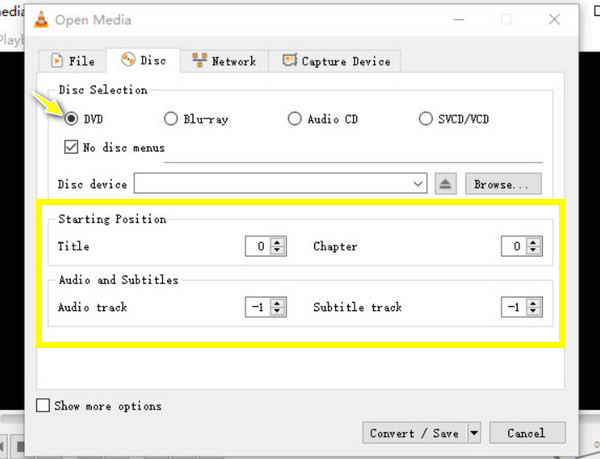
Bước 3Bây giờ, chọn "Video - H.265 + MP3 (MP4)" từ menu thả xuống "Profile". Nhấp vào nút "Settings" bên cạnh để tinh chỉnh bất kỳ cài đặt quan trọng nào. Và cuối cùng, chọn đường dẫn và tên tệp, sau đó nhấp vào nút "Start" để bắt đầu quá trình chuyển đổi DVD sang H.265.
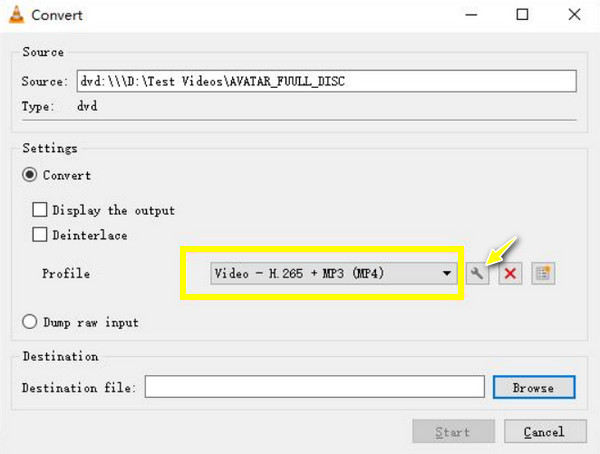
Phần kết luận
Mỗi công cụ ngày nay đều có những ưu điểm riêng biệt hoàn hảo cho nhu cầu khác nhau của người dùng để chuyển đổi DVD sang HEVC. Với những ưu điểm này, bạn có thể làm cho bộ sưu tập DVD của mình dễ tiếp cận và thú vị hơn trong nhiều năm. Nhưng nếu bạn thích giao diện thân thiện cùng với tốc độ và chất lượng cao, kết quả được đảm bảo, 4Easysoft DVD Ripper là chương trình phải sử dụng. Chương trình có thể chuyển đổi DVD sang H.265 và hơn một trăm định dạng, và mỗi định dạng đều có một hồ sơ được tạo sẵn có thể tùy chỉnh cùng lúc. Bạn cũng có thể tận hưởng nhiều chức năng tùy chỉnh và chỉnh sửa hơn để nâng cao video DVD của mình. Hãy bắt đầu hành trình chuyển đổi của bạn với chương trình này ngay hôm nay!
Bảo mật 100%
Bảo mật 100%


